Povolte přeposílání portů pro zařízení Netgear JWNR2010

1 Přejděte do svého oblíbeného prohlížeče na 192.168.1.1 a zadejte uživatelské jméno a heslo routeru (výchozí uživatelské jméno: admin, heslo: password)

2 V horní části vyberte kartu „Advanced“
3 Po zvolení "Advanced Setup" uvidíte "Port Forwarding / Port Triggering"
4 Vyberte „Port Forwarding / Port Triggering“. Ve výchozím nastavení bude vybrána možnost „Port Forwarding“. Pokud tomu tak není, vyberte jej

5 Zadejte IP adresu počítače, na kterém je spuštěna cFos Personal Net.
6 Nyní z rozbalovací nabídky vyberte název služby HTTP
7 Stiskněte "Add"

8 Pokud uděláte všechno dokonale, uvidíte novou řadu
9 Pokud chcete tato nastavení v budoucnu upravit, vyberte přepínač a klikněte na „Edit service“
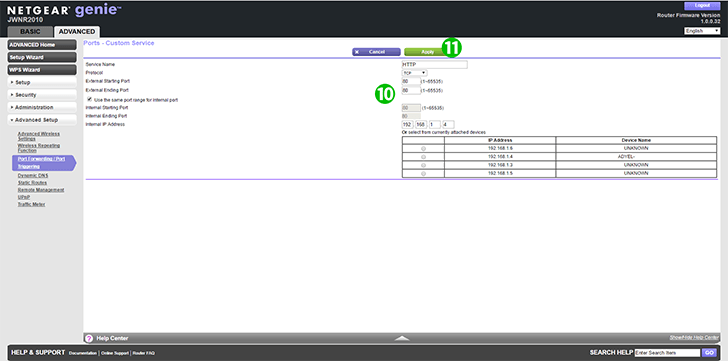
10 Každé z těchto nastavení můžete kdykoli upravit
11 Po změně vyberte "Apply"
Předávání portů je nyní nakonfigurováno pro váš počítač!
Povolte přeposílání portů pro zařízení Netgear JWNR2010
Pokyny k aktivaci Port Forwarding pro Netgear JWNR2010